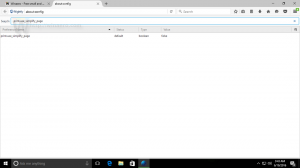Kā iespējot vai atspējot adaptīvo spilgtumu operētājsistēmā Windows 10
Adaptīvais spilgtums ir ļoti noderīga Windows 10 funkcija. Kad tas ir iespējots, tas pielāgo ekrāna spilgtumu, ņemot vērā vides apgaismojuma intensitāti. Ja jūsu ierīcei ir apkārtējās gaismas sensors, operētājsistēma to izmantos, lai mainītu displeja spilgtuma līmeni. Ja telpā, kur atrodas jūsu dators, ir gaišs, displeja spilgtums tiks pielāgots automātiski. Apskatīsim, kā iespējot vai atspējot šo funkciju.
Šī funkcija manā ierīcē tika atspējota. Ir vairāki veidi, kā to iespējot, apskatīsim dažus no tiem.
Satura rādītājs.
- Iestatījumos iespējojiet adaptīvo spilgtumu
- Iespējojiet adaptīvo spilgtumu barošanas opcijās
Iestatījumos iespējojiet adaptīvo spilgtumu
Lietotnē Iestatījumi ir pieejama īpaša opcija iespējot adaptīvo spilgtumu operētājsistēmā Windows 10. Izmantojiet to šādi.
-
Atveriet iestatījumus.
- Dodieties uz Sistēma -> Displejs.
- Labajā pusē atrodiet opciju Mainiet spilgtumu automātiski, kad mainās apgaismojums.
- Ieslēdziet opciju.
Tādējādi operētājsistēmā Windows 10 uzreiz tiks iespējota adaptīvā spilgtuma funkcija.
Lai atspējotu adaptīvo spilgtumu, vienkārši izslēdziet opciju "Automātiski mainīt spilgtumu, mainoties apgaismojumam" un esat pabeidzis.
Iespējojiet adaptīvo spilgtumu barošanas opcijās
To pašu var izdarīt, izmantojot veco labo Power Options sīklietotni. Lai tai piekļūtu, rīkojieties šādi.
- Nospiediet Uzvarēt + R īsinājumtaustiņus kopā uz tastatūras, lai atvērtu dialoglodziņu Palaist.
- Lodziņā Palaist ierakstiet šo:
powercfg.cpl
Nospiediet uz Ievadiet taustiņu.
- Tas novirzīs jūs uz klasiskā vadības paneļa sadaļu Barošanas opcija.
Tur noklikšķiniet uz saites "Mainīt plāna iestatījumus". - Tiks atvērts šāds logs:
- Ekrānā parādīsies šāds dialoglodziņš:
Iespējojiet to uz akumulatora un, kad tas ir pievienots.
Varat izmantot tās pašas opcijas, lai atspējotu adaptīvo spilgtumu gan ar akumulatoru, gan pieslēgtu strāvas avotam.
Kā redzat, operētājsistēmas Windows 10 lietotne Iestatījumi nepiedāvā iespēju atsevišķi atspējot vai iespējot adaptīvo spilgtumu akumulatoram un pieslēgtajam režīmam. Šī opcija paliek klasiskajā vadības panelī. Tātad,
- Ja adaptīvais spilgtums ir jāiespējo tikai tad, kad ir ieslēgts akumulators vai kad tas ir pievienots, skatiet klasisko barošanas opciju sīklietotni.
- Citos gadījumos varat izmantot lietotni Iestatījumi.
Tieši tā.